2.3 Stellarium
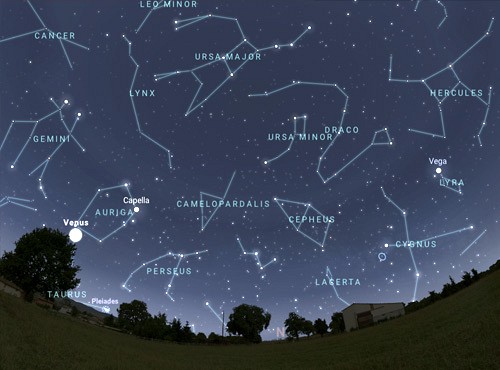
Dans cette section, vous découvrirez Stellarium, un logiciel de planétarium gratuit qui permet de surmonter ces obstacles en simulant une exploration réaliste du ciel en 3D, comme si vous le regardiez à l'œil nu ou avec un télescope. Stellarium est disponible en version téléchargeable pour différents systèmes d'exploitation. Une application mobile pour téléphones ou tablettes et une version web sont aussi proposées. Chaque version présente des fonctionnalités et des usages distincts :
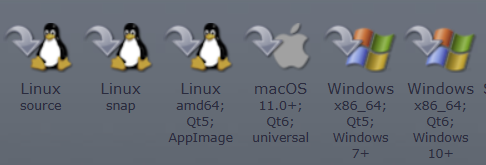
Installation du logiciel
Le logiciel est téléchargeable gratuitement en ligne sur le site stellarium.org. Choisissez d'abord la version compatible avec votre système d'exploitation. Suivez ensuite les instructions de téléchargement, puis ouvrez le logiciel une fois installé.Interface et principales fonctionnalités
L'interface du logiciel Stellarium comprend deux barres principales : une barre d'outils latérale (à gauche) et une barre d'outils inférieure (en bas). Pour afficher les barres, il suffit de déplacer votre curseur dans la coin inférieur gauche de l'écran. Prenez le temps d'explorer les fonctionnalités des divers icônes qu'on y retrouve :L<<
EN DÉVELOPPEMENT
La version web n'est disponible qu'en anglais. Pour contourner cette limite, il est toutefois possible d'activer la traduction automatique de son navigateur. Toutefois, la date ne s'affiche pas correctement en français; il est donc nécessaire de revenir à l'anglais lorsqu'on joue avec ce paramètre.
Interface et principales fonctionnalités
L'interface de Stellarium web est conçue pour être simple et intuitive. À l'ouverture, Stellarium détecte automatiquement votre emplacement géographique et vous propose, dans le menu de gauche, les planètes qu'il est possible de voir aujourd'hui depuis ce lieu (onglet Planets Tonight). À droite, une fenêtre affiche le ciel tel qu'il apparaîtrait actuellement. Pour minimiser le menu de gauche et transformer votre navigateur en planétarium plein écran, cliquez sur l'icône ☰ en haut.- Déplacer le ciel : cliquer et maintenir enfoncé le curseur gauche, puis le déplacer dans la direction souhaitée (comme si on faisait tourner le regard)
- Zoomer et dézoomer : utiliser la molette de la souris pour se rapprocher ou s'éloigner d'un objet
- Sélectionner un objet : cliquer une fois sur un objet céleste pour obtenir son nom et ses informations. Pour le désélectionner, il suffit de fermer la fenêtre d'information (✖ en haut à droite). Il est aussi possible de centrer l'objet en cliquant sur le symbole de cible en bas de la fenêtre.
